Konfigurera och redigera Databricks-uppgifter
Den här artikeln fokuserar på instruktioner för att skapa, konfigurera och redigera uppgifter med hjälp av arbetsflödens arbetsytegränssnitt.
Azure Databricks hanterar uppgifter som komponenter i Databricks-jobb. Ett jobb har en eller flera aktiviteter. Du skapar ett nytt jobb i arbetsytans användargränssnitt genom att konfigurera den första uppgiften. Information om hur du konfigurerar ett nytt jobb finns i Konfigurera och redigera Databricks-jobb.
Varje aktivitet har en associerad beräkningsresurs som kör aktivitetslogik. Om du använder serverlös konfigurerar Azure Databricks dina beräkningsresurser. Om du inte använder serverlös kan du läsa Konfigurera beräkning för jobb.
Azure Databricks har andra startpunkter och verktyg för aktivitetskonfiguration, inklusive följande:
Skapa eller konfigurera en uppgift
Om du vill redigera en befintlig aktivitet eller lägga till en ny uppgift med arbetsytans användargränssnitt väljer du ett befintligt jobb med hjälp av följande steg:
- Klicka på
 Arbetsflöden i sidofältet.
Arbetsflöden i sidofältet. - Klicka på jobbnamnet i kolumnen Namn.
- Klicka på fliken Uppgifter . Aktivitetsdiagrammet visas.
- Om du vill redigera en aktivitet klickar du på aktivitetsnamnet. Aktivitetskonfigurationen visas under aktivitetsdiagrammet.
- Om du vill lägga till en aktivitet klickar du på
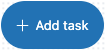 .
.
Typer av uppgifter
Konfigurationsalternativ och instruktioner varierar beroende på aktivitet. Följande aktivitetstyper är tillgängliga:
- Notebook-fil
- Python-skript
- Python-hjul
- SQL
- DLT-pipeline
- dbt
- BURK
- Spark-sändning
- Kör jobb
- Om/annars
- För varje
Klona en uppgift
Klona uppgifter för att kopiera alla konfigurationer för en befintlig uppgift, inklusive överordnade beroenden.
Om du vill klona en uppgift gör du följande:
- Välj aktiviteten i aktivitetsdiagrammet.
- Klicka på
 .
. - Ange ett klonat aktivitetsnamn och klicka på Klona.
Ta bort en uppgift
Om du vill ta bort en uppgift gör du följande:
- Välj aktiviteten i aktivitetsdiagrammet.
- Klicka
 på och välj Ta bort uppgift.
på och välj Ta bort uppgift.
Kopiera en aktivitetssökväg
Med vissa aktivitetstyper, till exempel notebook-uppgifter, kan du kopiera sökvägen till aktivitetens källkod:
- Klicka på fliken Uppgifter .
- Välj den uppgift som innehåller sökvägen som ska kopieras.
- Klicka
 bredvid aktivitetssökvägen för att kopiera sökvägen till Urklipp.
bredvid aktivitetssökvägen för att kopiera sökvägen till Urklipp.
Avancerade aktivitetsinställningar
Följande avancerade inställningar styr återförsök för misslyckade uppgifter och tidsgränsprinciper för aktiviteter som inte svarar.
Kommentar
Du kan ange meddelanden på aktivitets- eller jobbnivå. Se Lägg till notifikationer för ett jobb.
Ange en återförsöksprincip
Standardinställningen för återförsök av aktiviteter beror på jobbkonfigurationen. För de flesta konfigurationer försöker standardinställningen inte utföra några uppgifter på nytt vid aktivitetsfel.
Serverlösa jobb optimerar automatiskt återförsök som standard. Se Konfigurera automatisk optimering av serverlös beräkning för att inte tillåta återförsök
Kontinuerliga jobb använder en återförsöksprincip för exponentiell backoff. Se Hur hanteras fel för kontinuerliga jobb?.
Om du vill konfigurera en princip som avgör när och hur många gånger misslyckade aktivitetskörningar görs igen klickar du på + Lägg tillbredvid Försök igen.
Återförsöksintervallet beräknas i millisekunder mellan starten av den misslyckade körningen och den efterföljande återförsökskörningen.
Kommentar
Om du konfigurerar både timeout och återförsök gäller tidsgränsen för varje nytt försök.
Konfigurera tröskelvärden för genomförandetid för uppgifter eller indikatorer för eftersläpning av strömning
Viktig
Strömningsobservabilitet för Databricks-jobb finns i offentlig förhandsversion.
Du kan konfigurera valfria tröskelvärden för varaktighet för aktivitetskörning eller mått för strömning av kvarvarande uppgifter. Om du vill konfigurera tröskelvärden för varaktighet eller tröskelvärden för strömningsmått klickar du på Tröskelvärden för mått i aktivitetskonfigurationspanelen.
Om du vill konfigurera tröskelvärden för aktivitetsvaraktighet, inklusive förväntade och maximala slutförandetider för aktiviteten, väljer du Kör varaktighet i listrutan Mått. Ange en varaktighet i fältet Varning för att konfigurera aktiviteternas förväntade slutförandetid. Om aktivitetskörningen överskrider det här tröskelvärdet utlöses en händelse. Om du vill konfigurera en maximal slutförandetid för en aktivitet anger du den maximala varaktigheten i fältet Tidsgräns . Om aktiviteten inte slutförs under den här tiden anger Azure Databricks statusen "Tidsgräns för tidsgräns".
För att konfigurera ett tröskelvärde för ett kömått för strömning, välj måttet i listrutan Mått och ange ett värde för tröskeln. Mer information om de specifika mått som stöds av en strömningskälla finns i Visa mått för strömningsuppgifter.
Ange en varaktighet i fältet Varning för att konfigurera aktivitetens förväntade slutförandetid. Om aktiviteten överskrider det här tröskelvärdet utlöses en händelse. Du kan använda den här händelsen för att meddela när en aktivitet körs långsamt. Se Konfigurera meddelanden för långsamma jobb.
Om du vill konfigurera en maximal slutförandetid för en aktivitet anger du den maximala varaktigheten i fältet Tidsgräns . Om aktiviteten inte slutförs under den här tiden anger Azure Databricks statusen "Tidsgräns för tidsgräns".
Om en händelse utlöses på grund av att ett tröskelvärde överskrids kan du använda händelsen för att skicka ett meddelande. Se Konfigurera meddelanden för långsamma jobb.